メールソフトBecky! Internet Mailを使う
Becky! Internet Mail は、エクスプローラ感覚で操作できるマルチアカウントに対応したメールソフトです。
 Becky!で中国語を扱う
Becky!で中国語を扱う
 Becky!でASAHIネットを設定する
Becky!でASAHIネットを設定する
 iPhoneのEメール(i)をBecky!で送受信する
iPhoneのEメール(i)をBecky!で送受信する
 Becky!でGmailを活用する
Becky!でGmailを活用する
 Becky!でYahoo!メールを活用する
Becky!でYahoo!メールを活用する
 フィルタリングマネージャでメールを整理する
フィルタリングマネージャでメールを整理する
 Becky!予定表プラグインを使う
Becky!予定表プラグインを使う
 Becky!読み上げプラグインを使う
Becky!読み上げプラグインを使う
有限会社リムアーツ
http://www.rimarts.co.jp/index-j.html
Becky!で中国語を扱う
Becky!で多言語設定を行うことにより、中国語のメールを扱えるようにします。
Becky!の多言語設定
Becky!で多言語メールを扱うためには、文字コードとフォントとの関連づけ設定をする必要があります。 設定は、[ツール]→[全般的な設定]の「言語/フォント」タブで行います。
簡体字中国語
言語:GB2312(Chinese Simplified) または HZ-GB-2312 (Chinese Simplified HZ)
フォント:SimSun
書体の種類:CHINESE_GB2312
中国語 国家規格キャラクタセットGB18030
言語:GB18030
フォント名:SimSun-18030
「UNICODEフォント」をチェック
コードページ 54936
『GB18030 Support Package』のインストールが必要です。
<GB18030 Support Package ダウンロードページ>
http://www.microsoft.com/china/windows2000/downloads/18030.asp
GBEXTSUP.msi
返信メール対応
「返信メールは返信元のメールの言語を引き継ぐ」にチェックをします。
メールを閲覧する
日本語以外のメールを受け取ると、題名、発信者などが文字化けします。しかし、メールの言語が設定されていれば、このメールを選択するだけで正しく表示されます。
新規メールの作成
日本語以外のメールを書きたい場合は、メール作成ウインドウ右下の地球アイコンをクリックして使用したい言語に切り替えます。
中国語の署名
中国語の署名を作成するときは、まず、メール編集画面で言語を切り替えた上で署名を入力します。 次に、中国語の署名をコピーし、署名の新規作成欄に貼り付けます。
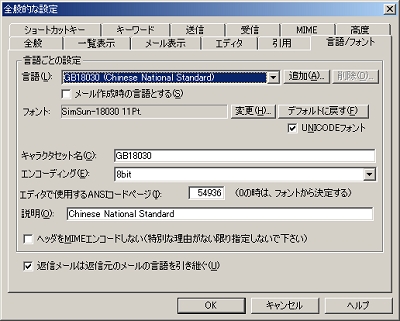
Becky!でASAHIネットを設定する
メールボックスの新規作成
・ファイル --> メールボックス --> 新規作成 をクリック
メールボックス <-- 任意(例:Asahi-net)
受信プロトコル <-- POP3
メールボックスの設定
・ツール --> メールボックスの設定 をクリック
「基本設定」タブ設定
・名前 <-- 任意 (メールの差出人として表示させたい名前を入力します)
・メールアドレス <-- ASAHIネットのメールアドレス
・POPサーバー(受信) <-- pop.asahi-net.or.jp
・SMTPサーバー(送信) <-- mail.asahi-net.or.jp
・ユーザーID <-- ASAHIネットのID
・パスワード <-- ASAHIネットのパスワード
・認証方式 <-- 標準
・受信メールをサーバに残す <-- チェックをしません(受信メールをサーバから削除)
(注)
受信したメールは通常サーバ上から削除しますので指定しません。これを指定して残すようにする場合でも、そのとなりの「○日後に削除」も指定することをお勧めします。
「接続」タブ設定
・接続方法 <-- LAN接続
iPhoneのEメール(i)をBecky!で送受信する
Becky!で iPhoneのEメール(i)を送受信できるようにします。
Becky!メールボックスの作成
・Becky!を起動します。
・ファイル(F)>メールボックス(M)>新規作成(N)を選択します。
・メールボックス名「<メールボックス名>」を入力します。
受信プロトコルとして「IMAP4rev1」を選択します。
基本設定
名前:<メールの差出人名>
メールアドレス: iPhoneのEメール(i)アドレス (UserID@i.softbank.jp)
IMAPサーバー(受信): imap.softbank.jp
SMTPサーバー(受信): smtp.softbank.jp
ユーザーID: <UserID (@の前の部分)>
パスワード: <iPhoneのEメール(i)のパスワード>
詳細設定
●サーバーのポート番号
SMTP: 587
IMAP4: 143
●IMAP関連
・ごみ箱をサーバー上に置く ← チェックを外します
・草稿をサーバー上に置く ← チェックを外します
・送信済みをサーバー上に置く ← チェックを外します
Becky!でGmailを活用する
Becky!で Gmailを送受信できるようにします。
Gmail側の設定
・ブラウザからGmailサイトにログインします。
・右上の「設定」をクリックします。
・メール転送とPOP設定のタブをクリックします。
・[すべてのメールでPOPを有効にする] をオンにします。
・「変更を保存」をクリックします。
Becky!メールボックスの作成
・Becky!を起動します。
・ファイル(F)>メールボックス(M)>新規作成(N)を選択します。
・メールボックス名「<メールボックス名>」を入力します。
受信プロトコルとして「POP3」を選択します。
基本設定
名前:<メールの差出人名>
メールアドレス:Gmail のメール アドレス (username@gmail.com)
POP3サーバー:pop.gmail.com
SMTPサーバー smtp.gmail.com
ユーザーID:<username@gmail.com>
パスワード:<Gmailのパスワード>
詳細設定
SMTP:587
POP3:995
IMAP4:143
SMTP認証:CRAM-MD5 と LOGINにチェックします。
Becky!でYahoo!メールを活用する
Yahoo!メールへの登録
・Yahoo!に登録します。
・IDとパスワードを取得します。
Yahoo!メールサイト
http://mail.yahoo.co.jp/
POPアクセス
POPアクセスでYahoo!メールを送受信するには、メールソフトに対しPOPサーバの設定をする必要があります。
サーバ設定情報
受信メール(POP3)サーバー: pop.mail.yahoo.co.jp
送信メール(SMTP)サーバー: smtp.mail.yahoo.co.jp
アカウント名/ログイン名: yahooaddress
メールアドレス: yahooaddress@yahoo.co.jp
パスワード: Yahoo! JAPAN IDのパスワード
POPアクセスを設定した後でも、Yahoo!メールアカウントへログインしてメッセージを送受信することができます。
フィルタリングマネージャでメールを整理する
フィルタリングマネージャを活用して、受信したメールや送信済みメールを整理します。
ルールの定義
受信したメールまたは送信済みメールをどのように処理するかを「ルール」として定義します。ルールは「アクション」と「条件」のセットで定義されます。
「アクション」には、「振り分け」アクションと「フィルタ」アクションがあります。一つの「アクション」に複数の「条件」を設定することができます。
「ルール一覧画面」には、登録された「振り分け」ルールがツリー上に表示されます。
「振り分け」アクション
「振り分け」は、受信と同時に実行されます。たな、受信後でも「振り分け」コマンドによって実行できるアクションです。
「振り分け」アクションには、「フォルダへの振り分け」、「カラーラベルをつける」、「フラグを付ける」があります。
「フィルタ」アクション
「フィルタ」アクションは、受信と同時にだけ実行されます。受信後には実行することができません。「サウンドをならす」「自動返信」「自動転送」「サーバに残す/削除/KILL」などが実行できます。
オプション
振り分けやフィルタに関するオプションを指定します。
●受信メールのフォルダへの振り分け
▼受信時にフォルダへの振り分けをしない
受信時にフォルダへの振り分け処理を実行しないようにします。カラーラベルの付加はこのオプションに関係なく実行されます。
▼振り分け」コマンドでは、開封済みのメールのみ振り分ける
「振り分け」コマンドを実行した際、受信箱内の開封済み(既読)メールのみを振り分けます。
▼最初に条件の合致した一つのフォルダにのみ振り分ける
このオプションをOFFにすると、条件に合致した数だけメールがコピーされて振り分けられます。
●送信済みメールのフォルダへの振り分け
▼送信時にフォルダへの振り分けをしない
送信時にフォルダへの振り分け処理を実行しないようにします。カラーラベルの付加はこのオプションに関わらず実行されます。
▼最初に条件の合致した一つのフォルダにのみ振り分ける
このオプションをOFFにすると、条件に合致した数だけメールがコピーされて振り分けられます。
●一つのルールに複数のアクションを指定可能にする
通常、一つのルールにはアクションは一つだけしか指定できませんが、このオプションをONにすると、複数指定できるようになります。
●text/plain 以外のテキストパートも "[body] (本文)” とみなす
このオプションをチェックすると、HTMLメールなども本文の検索対象にすることができます。
条件の設定
「ヘッダ」と「文字列」で、アクションを実行するための条件を設定します。
<検索オプション>
・英大小文字を区別 --> 半角アルファベットの大文字、小文字を区別します。
・行頭 --> ヘッダの最初に出てきた場合のみマッチします。
・単語として --> 前後が半角記号または空白で区切られている場合のみヒットします。
・正規表現 --> 検索文字列に正規表現を使うことができます。
アクションの指定
条件にマッチしたメールに対して行う動作を指定します。
・まず、左側のコンボボックスから、「振り分け」または「フィルタ」を選択します。
・次に、右側のコンボボックスで、アクションを選択します。
条件およびアクションの追加
●ルールの追加
条件およびアクションを設定したら、「ルールの追加」ボタンをクリックして、一覧に追加します。このとき、左側のツリーでルートのアイコンか、アクションアイコンが選択されているときは、新規ルールの追加になります。その場合、右側で「条件」と「アクション」の両方が設定されていなければなりません。
●条件の追加
条件アイコンが選択されているときは、条件の追加になります。右側では「条件」だけ設定されていればOKです。ここで「条件の追加」ボタンをクリックすると、既存の条件に対して、絞込条件にするか、並列条件にするかを選択することができます。
●アクションまたは条件の置換
「置換」ボタンは、ツリーで現在選択されているアイテム(アクションまたは条件)を、右側で設定されている内容に置き換えます。
Becky!予定表プラグインを使う
Becky!予定表プラグイン
Becky予定表プラグインは、メールソフトBecky!にスケジュール管理機能を追加するプラグインソフトです。
月間カレンダーに開始時間と終了時間を指定してスケジュールを登録できます。スケジュールに対し、指定した時刻にアラーム表示をさせることができます。
スケジュールに関連のあるメールを登録しておき、指定時刻がきたときに登録した関連メールを自動的に表示することもできます。
ダウンロードサイト
http://www.bzwind.com/users/ntak/
インストール方法
Becky! Internet MailのインストールされているPlugInsフォルダに、
・ BkSched.dll プラグイン本体
・ BkSched.hol 休日・イベント定義
をコピーします。
アンインストール方法
インストールでコピーしたファイル、BkSched.dllとBkSched.holをPlugInsフォルダから削除します。また、Beckyのデータフォルダの下に作成されているBkSchedというフォルダを削除します。
操作
ツールメニュー → 予定表を表示 をクリックします。
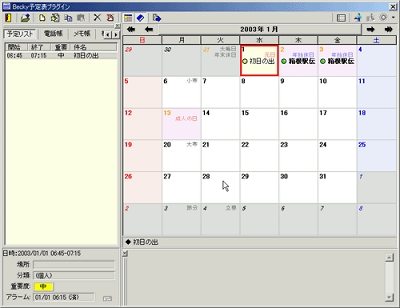
Becky!読み上げプラグインを使う
Becky! 読み上げプラグイン
メールソフトBecky!で表示しているメールを読み上げてくれるプラグラインがあります。それがBkTalker Pluginです。開いているメールを読み上げます。英語の文は英語で読み上げてくれます。
メール本文のハイフンに使用した罫線や同じ記号が連続する部分はなど、読み上げに不必要な部分は自動的にスキップするようになっています。
ダウンロードサイト
http://homepage1.nifty.com/akihitof/
インストール方法
Becky! Internet MailのインストールされているPlugInsフォルダにBKTALKER.DLLをコピーします。
アンインストール方法
コピーしたファイルBKTALKER.DLLと、BKTALKER.INIを削除するだけです。
操作
【読み上げ開始】
・メールを選択します。
・ツールメニュー → Start Speech をクリックします。
【読み上げ停止】
・ツールメニュー → Stop Speech をクリックします。
Becky!ダウンロードサイト
有限会社リムアーツ
http://www.rimarts.co.jp/index-j.html
2004.07.31

